百度输入法注音怎么用 百度输入法如何切换注音输入方式
更新时间:2025-04-05 12:58:25作者:xiaoliu
在日常生活中,我们经常需要使用输入法来进行文字输入,而在使用百度输入法的过程中,有时候会遇到需要切换注音输入方式的情况。百度输入法提供了简便的操作方法来实现切换注音输入方式,让我们更方便地输入注音符号和汉字。接下来我们将详细介绍百度输入法如何切换注音输入方式,帮助大家更加熟练地使用这一功能。
操作方法:
1.打开文本编辑窗口,点击左上角主菜单选项。
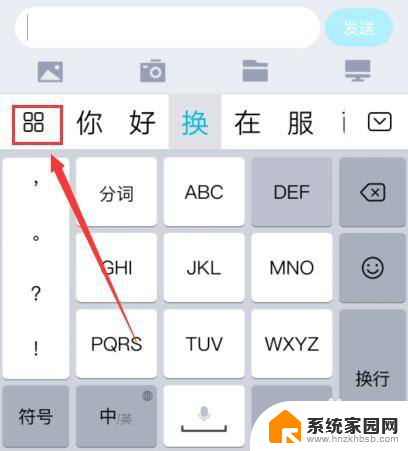
2.点击更多设置选项。

3.选择输入设置选项。

4.选择语言及输入方式选项。

5.窗口下滑到可下载语言选项。
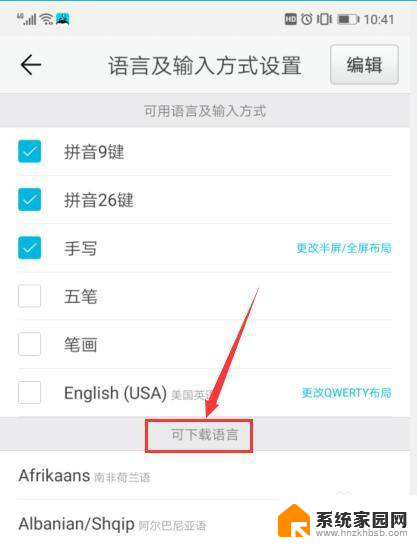
6.选择注音选项。
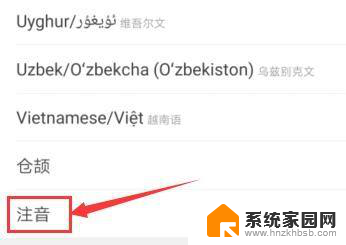
7.此时可用语言及输入方式窗口里已经显示注音选项。
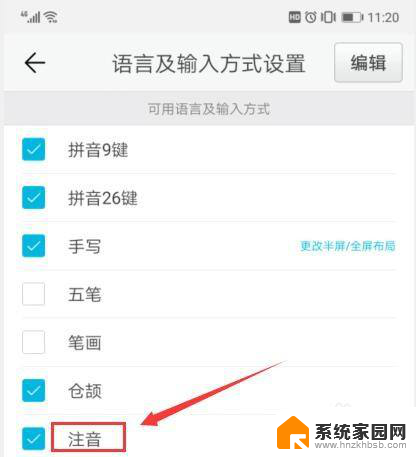
以上就是百度输入法注音怎么用的全部内容,有遇到这种情况的用户可以按照小编的方法来进行解决,希望能够帮助到大家。
百度输入法注音怎么用 百度输入法如何切换注音输入方式相关教程
- 百度输入法拼音怎么打 百度输入法输入带声调拼音的方法
- 百度输入法有韩语键盘吗 百度输入法如何输韩文
- 百度键盘声音怎么取消 手机如何关闭百度输入法按键音
- 怎么把百度输入法关闭 如何在电脑上关闭输入法
- 手写输入法颜色怎么设置 百度输入法手写颜色怎么设置
- 苹果百度输入法怎么设置 苹果手机如何下载并设置百度输入法
- 百度输入法英文九键怎么变成26键 百度输入法怎么设置为26键
- 百度输入法游戏键盘怎么添加游戏 百度输入法游戏键盘设置教程
- 百度输入法怎么去掉键盘上面的提示 怎样在百度输入法中开启或关闭按键字符提示
- wps如何输入汉语拼音 wps如何切换到汉语拼音输入模式
- 台式电脑连接hdmi 电脑连接显示器的HDMI线怎么插
- 电脑微信怎么在手机上退出登录 手机怎么退出电脑上的微信登录
- 打开检查作业 如何使用微信小程序检查作业
- 电脑突然要求激活windows 如何解决电脑激活Windows问题
- 电脑输入密码提示错误 电脑密码输入正确却提示密码错误
- 电脑哪个键关机 电脑关机的简便方法是什么
电脑教程推荐